"Jag uppgraderar bara till en ny iPhone 8 Plus och vill överföra några videor från min gamla iPhone 5s till den nya. Jag får bara dessa värdefulla videor sparade på gammal telefon. Finns det något enkelt sätt att överföra videor från iPhone? Jag gör inte vill inte använda iTunes för att synkronisera min iPhone, eftersom många andra filer kan raderas. Någon hjälp? "
Utan att säga att du ofta kommer att behöva överföra olika filer mellan iOS-enheter och PC / Mac, särskilt när du får en ny iPhone, iPad eller iPod. För vissa små storlekar kan många enkla delningsmetoder hjälpa dig att få jobbet gjort. Medan du använder stor data, som videor, låtar och foton, måste du lita på vissa iTunes, iCloud eller överföringsverktyg.

Nu går vi tillbaka till frågan, hur man överför videor från iPhone till iPhone? Visst, iTunes gör att du kan synkronisera filer mellan iPhone och dator. Men du måste erkänna att det är väldigt obekvämt att flytta videor från iPhone till en annan iPhone med iTunes. Om du inte vill synkronisera all data från gamla iPhone till en ny, är iCloud inte ett bra val. Vad ska du då göra för att överföra videor från iPhone? Fortsätt bara läsa för att hitta svaren.
När du vill överföra iOS-data från iPhone kan iPhone Transfer alltid vara ditt bästa val. Det är ett perfekt iTunes-alternativ som hjälper dig att överföra videor, låtar, foton, kontakter, meddelanden och mer mellan iPhone / iPad / iPod och PC / Mac. Med det kan du bättre hantera alla typer av data på dina iOS-enheter. Du kan gratis ladda ner den och ta följande guide för att kopiera dina videor från iPhone till en annan iPhone.
steg 1Starta iPhone Transfer

Ladda ner den här användarvänliga överföringsprogramvaran för iPhone-videor genom att klicka på knappen Hämta ovan. Installera och starta sedan på din dator. Anslut dina två iOS-enheter till den via USB-kablar.
steg 2Välj videor
Du kan se flera datakategorier på vänster kontroll. Här måste du överföra videor från iPhone, så klicka bara på "Media" -alternativet på din gamla iPhone. Nu kan du hitta de videor du tagit eller filmer i rätt förhandsgranskningsfönster. Välj de videor du vill överföra till den nya iPhone.
steg 3Överför video från iPhone till iPhone

Klicka på "Exportera till" -knappen och välj sedan "Exportera till iPhone" för att överföra valda videor från iPhone till iPhone.
Bara några sekunder senare kommer hela överföringsprocessen att vara klar. Med den här metoden kan du direkt överföra videor från iPhone till iPhone. Förutom videoklipp kan du också överföra andra iOS-filer till dator eller annan iOS-enhet, till exempel kontakter, musik, foton, SMS-meddelanden etc.
När du vill skicka videor från iPhone till iPhone kan du också välja den kraftfulla foneCopy. Det kan hjälpa dig att överföra alla typer av mediefiler, kontakter och foton mellan iOS- och Android-enheter. Bara gratis ladda ner det och prova.
steg 1Starta FoneCopy

Ladda ner, installera och köra det här videoöverföringsprogrammet för iPhone på din PC eller Mac. Anslut båda dina telefoner till datorn. Det kommer snabbt att upptäcka de anslutna enheterna.
steg 2Överför iPhone-videor
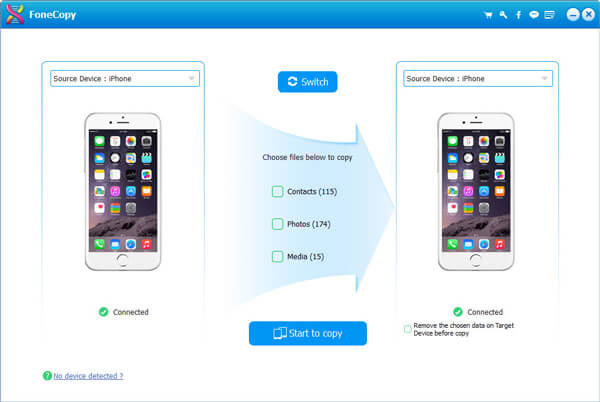
Du måste ställa in källan och rikta in sig på iPhone och se till att du överför videor från gamla iPhone till ny iPhone. Enkelt klick på "Börja att kopiera" och det hjälper dig att kopiera mediefiler.
En sak du borde veta att detta sätt kommer att överföra alla mediefiler från iPhone till iPhone. Du får inte bara kopiera filmerna. Med denna iPhone-videoöverföring kan du också överföra videor, kontakter och bilder från iPhone till Android.
LUFTLANDSÄTTNING är ett användbart verktyg för att överföra filer mellan två iOS-enheter. När du vill överföra videor från iPhone till iPhone kan du också använda AirDrop. I själva verket, precis som skicka iPhone-foton eller låtar till en annan iPhone kan du ta liknande steg för att importera videor till iPhone.
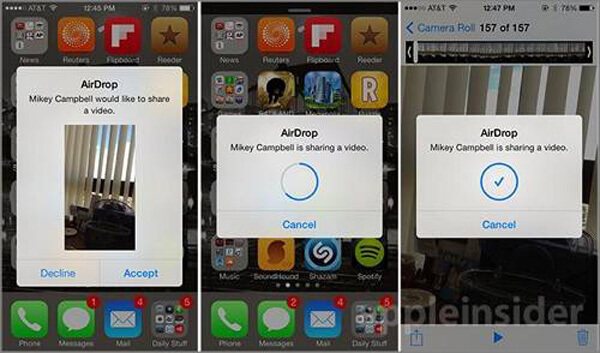
steg 1Slå på din iPhone och öppna appen "Foton".
steg 2Leta upp videon du vill exportera till en annan iPhone och tryck på "Dela" -knappen.
steg 3Lås upp den iPhone du använde för att ta emot videor och aktivera enheten i listan över tillgängliga AirDrop.
steg 4Välj att "Acceptera" videor på den andra iPhone.
Det ser ut som det enklaste sättet att överföra videor från iPhone till den andra iPhone. Men faktiskt tar hela processen dig väldigt lång tid, särskilt för vissa mediefiler i stor storlek.
iCloud är ett bekvämt sätt att säkerhetskopiera alla typer av data på Apple-enheter. Så du kan också använda iCloud för att överföra videor från iPhone. Om du bara köper en ny iPhone kan det vara det bästa sättet att direkt synkronisera all användbar data som foton, e-post, ljud, videor och kontakter från gammal iPhone till ny iPhone. Men om du bara vill överföra videor är det ingen bra lösning.
steg 1Slå på din gamla iPhone och tryck på appen "Inställningar". Klicka på ditt Apple-konto och se till att du är inloggad med ditt iCloud-konto.
steg 2Leta upp alternativet "iCloud" och tryck på det. Här kan du växla på allt du vill överföra till den nya iPhone. Då säkerhetskopierar iCloud dessa filer för dig.
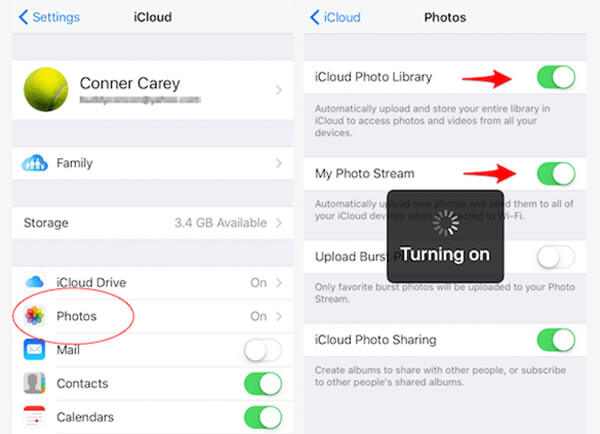
steg 3När du har synkroniserat all nödvändig data med iCloud kan du vända dig till den nya iPhone. Med samma steg bör du logga in på ditt iCloud-konto. Här kan du välja vilka typer du vill ladda ner.
Se till att dina iOS-enheter har en bra nätverksanslutning. Sedan börjar processen för överföring av iPhone-videor. Vanligtvis tar det dig relativt lång tid att avsluta.
Vi talar om hur du överför videor från iPhone till iPhone på den här sidan. Det finns flera metoder för att kopiera din video från iPhone. Hoppas att du enkelt kan överföra dina iPhone-videor efter att ha läst det här inlägget. Om du har andra bättre metoder kan du också lämna ett meddelande till oss.